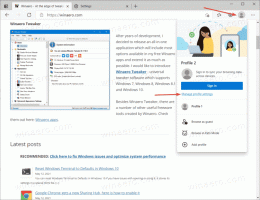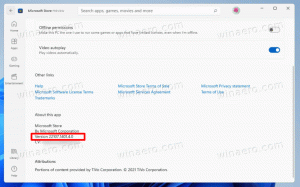Habilitar backup automático do registro no Windows 10
Como habilitar o backup automático do registro no Windows 10
A partir do Windows 1803, a Microsoft desativou o recurso de backup automático do registro por padrão, para que o sistema operacional não crie mais cópias de backup automáticas das seções do registro. Veja como reativar esse recurso para ter uma cópia de trabalho do registro do Windows 10.
Propaganda
A partir do Windows 10 versão 1803, conhecido como 'Atualização de abril de 2018'e' Redstone 4 ', o Windows não cria backups do registro do sistema automaticamente para a pasta Windows \ System32 \ config \ RegBack.
Na versão 1803 do Windows, o sistema operacional cria arquivos de backup vazios. Os arquivos representam cada seção do registro, mas cada arquivo tem 0 kb de tamanho.

No Windows versão 1809 e superior, os arquivos estão faltando.

De acordo com a Microsoft, essa mudança é intencional e tem como objetivo ajudar a reduzir o tamanho geral da área de cobertura do disco do Windows. Para recuperar um sistema com uma seção de registro corrompida, a Microsoft recomenda que você use um
ponto de restauração do sistema.Nas versões anteriores do Windows, as cópias de backup eram criadas automaticamente por uma tarefa programada especial. No Windows 8 e superior, a tarefa foi incluída em manutenção automática.
Felizmente, existe uma maneira de restaurar o comportamento clássico e fazer o backup do Windows do registro do sistema automaticamente.
Para ativar o backup automático do registro no Windows 10,
- Abra o Aplicativo Editor de registro.
- Vá para a seguinte chave do Registro:
HKEY_LOCAL_MACHINE \ SYSTEM \ CurrentControlSet \ Control \ Session Manager \ Configuration Manager
Veja como acessar uma chave de registro com um clique. - À direita, modifique ou crie um novo valor DWORD de 32 bits EnablePeriodicBackup.
Nota: Mesmo se você for executando o Windows de 64 bits você ainda deve criar um valor DWORD de 32 bits.
Defina seu valor como 1.
- Reinicie o Windows 10.
Para economizar seu tempo, você pode baixar os seguintes arquivos do Registro prontos para usar:
Baixar arquivos de registro
O arquivo ZIP inclui o ajuste de desfazer.
Finalmente, é possível fazer backup das seções do Registro manualmente com o console embutido reg comando. Isso permitirá que você tenha os arquivos de backup em uma pasta diferente Windows \ System32 \ config \ RegBack. Vamos revisar como isso pode ser feito.
Fazer backup de seções de registro manualmente
- Abra um prompt de comando elevado.
- Vá para a pasta onde deseja armazenar o backup do registro usando o
CDcomando. Por exemplo.cd / d c: \ data \ winaero \ regback. - Digite os seguintes comandos um após o outro:
- REG SAVE HKLM \ SOFTWARE SOFTWARE
- REG SAVE HKLM \ SYSTEM SYSTEM
- REG SAVE HKU \ .DEFAULT DEFAULT
- REG SAVE HKLM \ SECURITY SECURITY
- REG SAVE HKLM \ SAM SAM
- Agora você tem os arquivos de backup do hive na pasta personalizada, que é c: \ data \ winaero \ regback no meu caso.

Você pode criar um arquivo em lote e adicione-o ao seu Agendador de tarefas como um método alternativo de fazer cópias de backup do registro.
Desativar o backup automático do registro é um movimento muito desagradável. Freqüentemente, restaurar o Registro é a única maneira de fazer com que uma configuração corrompida do Windows funcione sem reinstalar.
Eu recomendo fortemente que você crie uma cópia de backup do Registro automática ou manualmente, o que for adequado para você.
Além disso, o tamanho das cópias de seção do Registro é muito menor do que o tamanho dos aplicativos da Store. O Windows 10 e / ou sua Loja inclui aplicativos bastante grandes como Paciência, Candy Crush, Calculadora e outros grandes aplicativos UWP pré-instalados, por isso é estranho ver um recurso de emergência sendo removido em vez de fazer otimizações na Plataforma Universal do Windows.